Cara Mengurus Raid Perisian di Linux dengan Alat 'MDADM' - Bahagian 9

- 3070
- 440
- Clay Weber
Terlepas dari pengalaman sebelumnya dengan tatasusunan serbuan, dan sama ada anda mengikuti semua tutorial dalam siri RAID ini atau tidak, menguruskan serbuan perisian di Linux bukanlah tugas yang sangat rumit setelah anda mengenali Mdadm --Manage perintah.
 Menguruskan peranti RAID dengan MDADM di Linux - Bahagian 9
Menguruskan peranti RAID dengan MDADM di Linux - Bahagian 9 Dalam tutorial ini, kami akan mengkaji semula fungsi yang disediakan oleh alat ini supaya anda dapat memanaskannya apabila anda memerlukannya.
Senario ujian RAID
Seperti dalam artikel terakhir siri ini, kami akan menggunakan untuk kesederhanaan a RAID 1 (cermin) array yang terdiri daripada dua 8 GB cakera (/dev/sdb dan /dev/sdc) dan peranti ganti awal (/dev/sdd) untuk menggambarkan, tetapi arahan dan konsep yang disenaraikan di sini digunakan untuk jenis persediaan lain juga. Yang berkata, jangan ragu untuk terus maju dan tambahkan halaman ini ke penanda halaman pelayar anda, dan mari kita mulakan.
Memahami pilihan dan penggunaan MDADM
Nasib baik, mdadm menyediakan a terbina dalam-Help Bendera yang memberikan penjelasan dan dokumentasi untuk setiap pilihan utama.
Oleh itu, mari kita mulakan dengan menaip:
# MDADM --MANAGE -HELP
untuk melihat apakah tugasnya Mdadm --Manage akan membolehkan kita melakukan dan bagaimana:
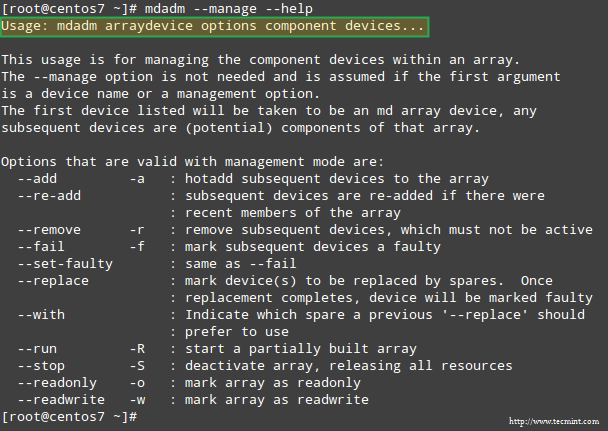 Urus Raid dengan Alat MDADM
Urus Raid dengan Alat MDADM Seperti yang dapat kita lihat dalam imej di atas, menguruskan array RAID melibatkan melaksanakan tugas -tugas berikut pada satu masa atau yang lain:
- (Semula) menambahkan peranti ke array.
- Tandakan peranti sebagai rosak.
- Mengeluarkan peranti yang rosak dari array.
- Menggantikan peranti yang rosak dengan ganti.
- Mulakan pelbagai yang dibina sebahagiannya.
- Hentikan pelbagai.
- Tandakan array sebagai RO (baca sahaja) atau RW (baca-write).
Menguruskan peranti RAID dengan alat MDADM
Perhatikan bahawa jika anda menghilangkannya --mengurus pilihan, MDADM menganggap mod pengurusan pula. Pastikan fakta ini dalam fikiran untuk mengelakkan diri daripada menghadapi masalah di jalan.
Teks yang diserlahkan dalam imej sebelumnya menunjukkan sintaks asas untuk menguruskan serbuan:
# MDADM -Peranti Pilihan RAIDMAGE
Mari kita gambarkan dengan beberapa contoh.
Contoh 1: Tambahkan peranti ke array RAID
Anda biasanya akan menambah peranti baru apabila menggantikan yang salah, atau apabila anda mempunyai bahagian ganti yang anda ingin berguna sekiranya berlaku kegagalan:
# mdadm --Manage /dev /md0 --add /dev /sdd1
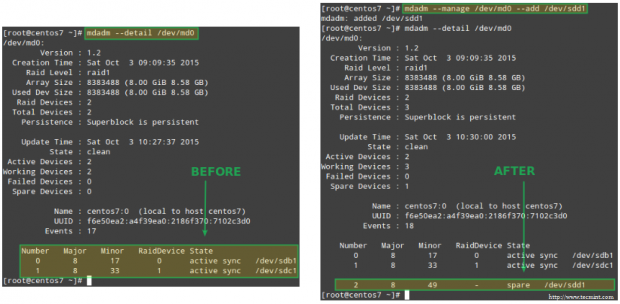 Tambahkan peranti ke array serbuan
Tambahkan peranti ke array serbuan Contoh 2: Menandai peranti RAID sebagai rosak dan mengeluarkannya dari array
Ini adalah langkah wajib sebelum secara logik mengeluarkan peranti dari array, dan kemudiannya secara fizikal menariknya dari mesin - dalam perintah itu (jika anda terlepas salah satu langkah ini, anda mungkin akan menyebabkan kerosakan sebenar pada peranti):
# mdadm --Manage /dev /md0 --fail /dev /sdb1
Perhatikan bagaimana peranti ganti ditambah dalam contoh sebelumnya digunakan untuk menggantikan cakera gagal secara automatik. Bukan itu sahaja, tetapi pemulihan dan membina semula data RAID bermula dengan segera juga:
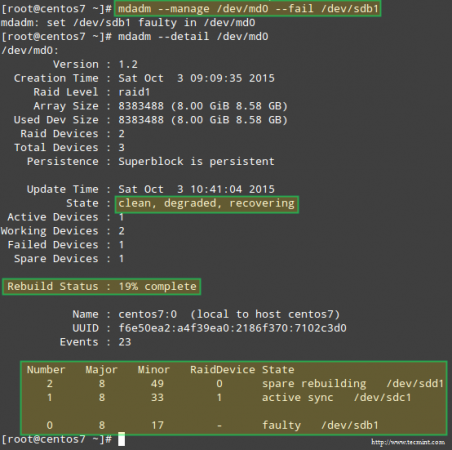 Memulihkan dan membina semula data serbuan
Memulihkan dan membina semula data serbuan Sebaik sahaja peranti telah ditunjukkan sebagai gagal secara manual, ia boleh dikeluarkan dengan selamat dari array:
# mdadm --Manage /dev /md0 -remove /dev /sdb1
Contoh 3: Menambah semula peranti yang merupakan sebahagian daripada array yang telah dikeluarkan sebelumnya
Hingga ke tahap ini, kami mempunyai kerja RAID 1 Array yang terdiri daripada 2 peranti aktif: /dev/sdc1 dan /dev/sdd1. Sekiranya kita cuba menambah /dev/sdb1 ke /dev/md0 sekarang:
# mdadm --Manage /dev /md0 --re-tambah /dev /sdb1
Kami akan mengalami kesilapan:
MDADM: --RE-ADD FOR /DEV /SDB1 TO /DEV /MD0 tidak mungkin
kerana array sudah terdiri daripada bilangan pemacu maksimum yang mungkin. Oleh itu, kami mempunyai 2 pilihan: a) Tambah /dev/sdb1 Sebagai ganti, seperti yang ditunjukkan dalam Contoh #1, atau B) Keluarkan /dev/sdd1 dari array dan kemudian ditambah semula /dev/sdb1.
Kami memilih pilihan b), dan akan bermula dengan menghentikan array untuk kemudian memasang semula:
# mdadm --stop /dev /md0 # mdadm --assemble /dev /md0 /dev /sdb1 /dev /sdc1
Sekiranya arahan di atas tidak berjaya ditambah /dev/sdb1 kembali ke array, gunakan arahan dari Contoh #1 untuk melakukannya.
Walaupun mdadm Pada mulanya akan mengesan peranti yang baru ditambah sebagai ganti, ia akan mula membina semula data dan apabila ia dilakukan, ia harus mengenali peranti itu sebagai bahagian aktif serbuan:
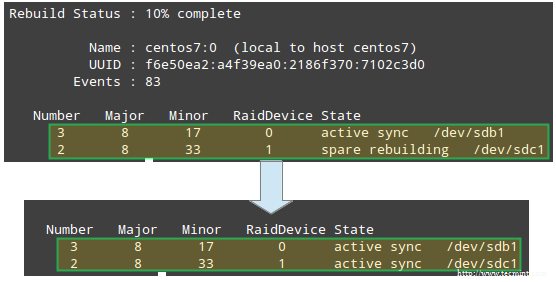 RAID membina semula status
RAID membina semula status Contoh 4: Gantikan peranti RAID dengan cakera tertentu
Menggantikan cakera dalam array dengan alat ganti semudah:
# mdadm --Manage /dev /md0 --replace /dev /sdb1 -with /dev /sdd1
 Ganti peranti RAID
Ganti peranti RAID Ini mengakibatkan peranti berikutan --dengan suis ditambah ke serbuan semasa cakera ditunjukkan melalui --menggantikan ditandakan sebagai rosak:
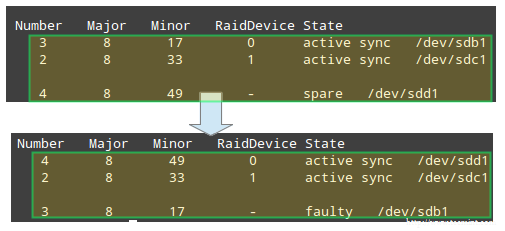 Semak status pembinaan semula RAID
Semak status pembinaan semula RAID Contoh 5: Menandai array serbuan sebagai RO atau RW
Setelah membuat array, anda mesti membuat sistem fail di atasnya dan memasangnya di direktori untuk menggunakannya. Apa yang anda mungkin tidak tahu ialah anda boleh menandakan serbuan sebagai ro, dengan itu hanya membenarkan operasi membaca yang dilakukan di atasnya, atau RW, Untuk menulis ke peranti juga.
Untuk menandakan peranti sebagai ro, ia perlu tidak dapat dikelilingi terlebih dahulu:
# umount/mnt/raid1 # mdadm --Manage/dev/md0 -Readonly # mount/mnt/raid1 # sentuh/mnt/raid1/test1
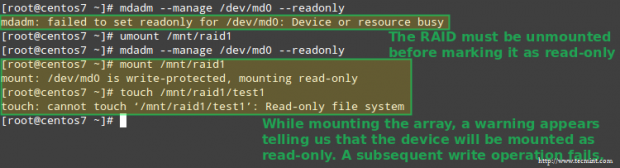 Tetapkan keizinan pada array RAID
Tetapkan keizinan pada array RAID Untuk mengkonfigurasi array untuk membolehkan operasi menulis juga, gunakan --baca tulis pilihan. Ambil perhatian bahawa anda perlu menyampaikan peranti dan menghentikannya sebelum menetapkan rw bendera:
# umount /mnt /raid1 # mdadm --Manage /dev /md0 --Stop # mdadm --Assemble /dev /md0 /dev /sdc1 /dev /sdd1 # mdadm --Manage /dev /md0 --Readwrite # sentuh / mnt/raid1/test2
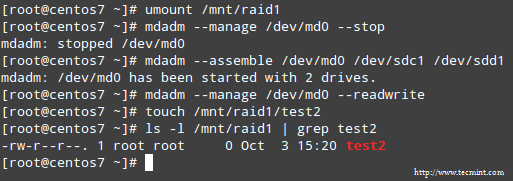 Benarkan kebenaran baca Tulis pada RAID
Benarkan kebenaran baca Tulis pada RAID Ringkasan
Sepanjang siri ini, kami telah menerangkan bagaimana untuk menyediakan pelbagai array serbuan perisian yang digunakan dalam persekitaran perusahaan. Sekiranya anda mengikuti artikel dan contoh yang disediakan dalam artikel -artikel ini, anda bersedia untuk memanfaatkan kekuatan serbuan perisian di Linux.
Sekiranya anda mempunyai soalan atau cadangan, jangan ragu untuk menghubungi kami menggunakan borang di bawah.
- « PowerTop - Memantau Penggunaan Kuasa Jumlah dan Meningkatkan Hayat Bateri Komputer Linux
- Cara Mengaut Mengotor Penyebaran WordPress Serentak di Pelbagai Pelayan Linux Menggunakan Ansible - Bahagian 3 »

